PropertyManager Значение DimXpert
В окне Значение DimXpert PropertyManager (Менеджера свойств) можно задать метод отображения размеров и допусков. Чтобы задать значения допуска и точности по умолчанию, выберите Параметры  , Свойства документа, DimXpert.
, Свойства документа, DimXpert.
Справочные элементы
|
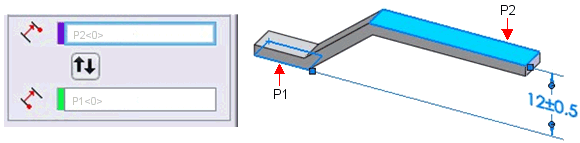
|
|
Элемент с допуском  . Верхняя плоскость P2. . Верхняя плоскость P2.
 При нанесении линейных размеров в окне PropertyManager (Менеджер свойств) отображается только Элемент с допуском При нанесении линейных размеров в окне PropertyManager (Менеджер свойств) отображается только Элемент с допуском  . .
|
|
|
|
|
|
Исходный элемент  . Нижняя плоскость P1. . Нижняя плоскость P1. |
|
|
|
|
|
 Для получения сведений, касающихся исходных элементов и элементов с допусками, см. ASME Y14.5M -1994, параграф 2.6.1 или ISO 129. Для получения сведений, касающихся исходных элементов и элементов с допусками, см. ASME Y14.5M -1994, параграф 2.6.1 или ISO 129.
|
|
|
|
|
|
Переставить элементы  |
|
|
|
|
Примеры использования различных исходных элементов |
|
|
Исходный элемент  = нижняя плоскость P1. = нижняя плоскость P1. |
Исходный элемент  = верхняя плоскость P2. = верхняя плоскость P2. |
|
Обозначение исходного элемента вместо стрелки означает исходный элемент. |
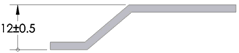
|
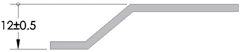
|
|
|
|
|
|
Обратите внимание на то, что полученные размеры различаются. |
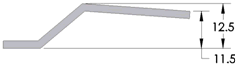
|
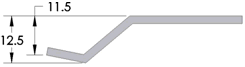
|
Направление DimXpert
Этот параметр доступен, если наносится размер между двумя осевыми или линейными элементами. Параметры X, Y и Z связаны с системой координат детали и включаются для каждой оси детали, которая перпендикулярна осям элементов.
|
Ось элемента проходит вдоль оси Z, при этом включаются параметры X и Y. |
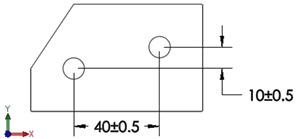
|
|
|
|
|
Параметр нормали N ориентирует размер вдоль направления, определенного кратчайшим расстоянием между двумя элементами. |
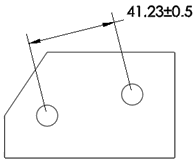
|
|
|
|
|
Параметр пользователя U ориентирует размер таким образом, что он параллелен кромке и перпендикулярен плоской грани.
В данном примере размер параллелен кромке. |
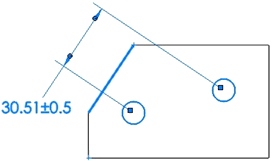
|
Допуск/Точность
Значение обозначения. Для каждого условного обозначения отверстий с несколькими спецификациями перечисляются свои размеры. Эта функциональная особенность действует в отношении простых глухих отверстий, отверстий цековки, отверстий зенковки, объединенных размеров прорези и фасок.
Тип допуска  . Выберите в списке. Варианты для выбора зависят от типа размера.
. Выберите в списке. Варианты для выбора зависят от типа размера.
Максимальная вариация  .
.
Минимальная вариация  .
.
Отобразить скобки. Окружает значение допуска скобками.
Точность единиц измерения  . В списке можно выбрать количество знаков после запятой для значения размера.
. В списке можно выбрать количество знаков после запятой для значения размера.
Точность допуска  . В списке можно выбрать количество знаков после запятой для значения допуска.
. В списке можно выбрать количество знаков после запятой для значения допуска.
Для отверстий и валов
Классификация  . (Посадка, Посадка с допуском или Посадка (только допуск)). При выборе категории Посадка отверстия или Посадка вала (см. ниже) список для другой категории (Посадка отверстия или Посадка вала) будет выбран в соответствии с классификацией.
. (Посадка, Посадка с допуском или Посадка (только допуск)). При выборе категории Посадка отверстия или Посадка вала (см. ниже) список для другой категории (Посадка отверстия или Посадка вала) будет выбран в соответствии с классификацией.
Посадка отверстия  и Посадка вала
и Посадка вала  . (Посадка, Посадка с допуском или Посадка (только допуск)). Выберите в списках или введите нужный текст.
. (Посадка, Посадка с допуском или Посадка (только допуск)). Выберите в списках или введите нужный текст.
ПРИМЕЧАНИЕ: Двунаправленный допуски (Максимальная вариация и Минимальная вариация) доступны при выборе типа Посадка с допуском или Посадка (только допуск), если задана категория Посадка отверстия или Посадка вала, но не обе.
Отобразить допуск. (Посадка, Посадка с допуском или Посадка (только допуск))
 Одна на другой с линией.
Одна на другой с линией.
 Одна на другой без линии.
Одна на другой без линии.
 Линейное отображение.
Линейное отображение.
Первичное значение
Этот параметр доступен только для чтения. В нем отображается имя и значение размера.
Текст размера
Количество экземпляров. Отображается количество экземпляров в массиве.
Элементы управления текстом:
Текст. Размер автоматически отображается в центральном текстовом поле и обозначен как <DIM>. Поместите указатель в любом месте текстового поля, чтобы вставить текст.
 Для отверстий используется формат, заданный в файле txcalloutformat.txt. Для получения дополнительной информации см. Линейный размер DimXpert, Файл для уловных обозначений.
Для отверстий используется формат, заданный в файле txcalloutformat.txt. Для получения дополнительной информации см. Линейный размер DimXpert, Файл для уловных обозначений.
Выровнять. Текст можно выровнять по горизонтали, а, в соответствии с некоторыми стандартами, выноску можно выровнять по вертикали.
Обозначения. Нажмите, чтобы разместить указатель в том месте, куда нужно разместить обозначение. Нажмите на обозначение или выберите Дополнительно, чтобы открыть .
 При добавлении обозначений на размеры следует соблюдать осторожность, поскольку эти обозначения могут изменить основное определение размеров и допусков.
При добавлении обозначений на размеры следует соблюдать осторожность, поскольку эти обозначения могут изменить основное определение размеров и допусков.
|
Двойной размер. Указывает, что размер отображается в системе единиц измерения для документа и двойными единицами измерения. И те, и другие единицы измерения указываются в меню Инструменты, Параметры,Свойства документа, Единицы измерения. |
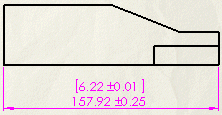
|
|
Точность единиц измерения  . В списке можно выбрать количество знаков после запятой для значения размера. . В списке можно выбрать количество знаков после запятой для значения размера.
Точность допуска  . В списке можно выбрать количество знаков после запятой для значения допуска. . В списке можно выбрать количество знаков после запятой для значения допуска. |